桥梁博士 自定义报告输出
- 格式:doc
- 大小:198.50 KB
- 文档页数:8


第1章直线桥梁设计计算输出本章介绍如何进行直线桥梁设计计算结果的输出。
数据输出包括文字、表格和图形,数据信息需等待数据计算结果生成后才可输出,例如,如果需要输出第5施工阶段的结构永久荷载效应,则需要等待系统第5施工阶段计算结束后才可以输出。
桥梁结构设计分析计算内容繁多,数据庞大,系统对数据结果采用数据库技术进行详尽的输出,所有输出都可以按照用户的索引要求进行。
同时文字输出和图形输出相结合,做到图文并茂。
所许需要查看的内容以下将按照索引方式分类介绍。
单元的内力效应为局部坐标系效应值,位移为总体坐标系效应值,但如果桥面单元截面为竖直截面(总体信息输入时设定),则桥面单元的内力效应为总体坐标系效应值。
各内力的方向和单位约定参见2.4节。
1.1 总体信息输出1.打开界面:使用数据菜单下的输出总体信息命令,打开如下图所示的输出窗口。
图1-1总体信息输出窗口图1-2总体信息输出窗口-单元特征图1-3总体信息输出窗口-单元数量2.输出方法:总体信息输出主要是结构的一般信息汇总,可使用右键菜单切换不同内容的输出,也可在查看菜单中使用显示内容设定,通过制表检索号来控制绘制表格的单元号,支持打印。
3.输出内容:内容包括结构的最大单元号、节点号、钢束号、施工阶段号,结构耗用材料合计汇总,单元的基本特征列表(左右节点号、左右节点坐标、单元类型、安装与拆除阶段),单元的数量列表(左右梁高、面积、单位重和单元重量,单元的重量信息已经计入单元自重的提高系数)。
1.2 单元信息输出1.打开界面:使用数据菜单下的输出单元信息命令,打开如下图所示的输出窗口。
图1-4单元的几何外形输出图1-5单元的总内力和位移输出图1-6单元的施工阶段应力输出图1-7单元的施工阶段应力验算输出图 1-8单元使用阶段单项荷载应力 图 1-9 单元使用阶段应力验算图 1-10单元的极限强度验算 图 1-11 单元使用阶段裂缝验算图 1-12单元使用阶段配筋面积2. 输出内容:单元信息窗口输出的内容复杂,其中包含了当前单元的原始基本信息、左右截面通过的钢束号及在截面梁高上的位置、整个结构计算中单元左右截面的内力、位移和应力及合计、所有验算结果(应力、强度与裂缝宽度)和配筋结果,是桥梁结构设计计算的输出核心。

华东交通大学土木建筑学院设计(论文)纸第页3.1桥梁博士介绍(1)先打开桥梁博士进行项目创建,然后进入总体信息输入:(2)输入单元信息:在进行结构计算之前,首先要根据桥梁结构方案和施工方案,划分单元并对单元和节点编号。
从CAD中以DXF格式导入截面,不同的截面放在不同的图层上,并且同一截面的内部结构和外部结构的颜色不同。
跨中截面支点截面华东交通大学土木建筑学院设计(论文)纸第页(3)左右截面都设定为:中交新混凝土C50(4)对称输入:先输入模版单元号,比如该桥是4-16,则生成的单元号为:17-29。
左节点号输入17-29,有节点号输入18-30,X=0。
然后确定:重复上述过程对称另一半桥梁模型。
3.2 单元划分原则及模型建立华东交通大学土木建筑学院设计(论文)纸第页3.2.1 单元划分原则(1)对于所关心截面设定单元分界线,即编制节点号;(2)构件的起点和终点以及变截面的起点和终点编制节点号;(3)不同构件的交点或同一构件的折点处编制节点号;(4)施工分界线设定单元分界线,即编制节点号;(5)当施工分界线的两侧位移不同时,应设置两个不同的节点,利用主从约束关系考虑该节点处的连接方式;(6)边界或支承处应设置节点;(7)不同号单元的同号节点的坐标可以不同,节点不重合系统形成刚臂;(8)对桥面单元的划分不宜太长或太短,应根据施工荷载的设定并考虑活载的计算精度统筹兼顾。
因为活载的计算是根据桥面单元的划分,记录桥面节点处位移影响线,进而得到各单元的内力影响线经动态规划加载计算其最值效应。
对于索单元一根索应只设置一个单元。
3.2.2 模型建立将桥梁划分为57个单元,半桥模型简图如下:3.3 初步施工阶段模拟(1)第一施工阶段:施工0号块:安装杆件号华东交通大学土木建筑学院设计(论文)纸第页边界条件:0号块中节点17设固定支座,本阶段施工荷载描述:将升降温设为10,施工周期设为10。
(2)第二施工阶段:进行悬臂浇筑。
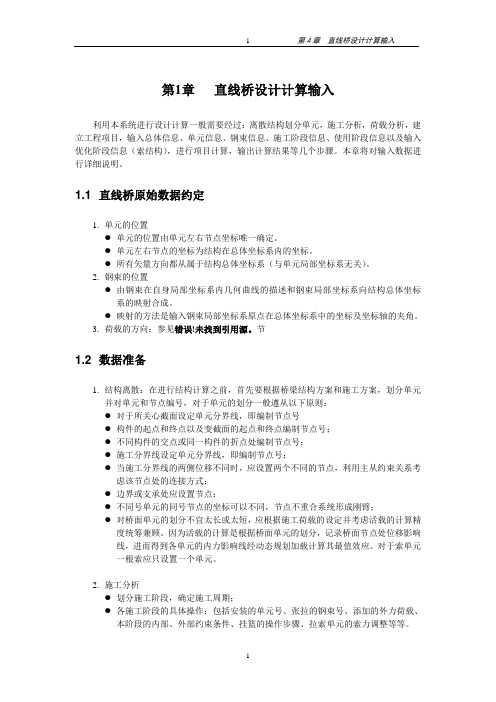
第1章直线桥设计计算输入利用本系统进行设计计算一般需要经过:离散结构划分单元,施工分析,荷载分析,建立工程项目,输入总体信息、单元信息、钢束信息、施工阶段信息、使用阶段信息以及输入优化阶段信息(索结构),进行项目计算,输出计算结果等几个步骤。
本章将对输入数据进行详细说明。
1.1 直线桥原始数据约定1.单元的位置●单元的位置由单元左右节点坐标唯一确定。
●单元左右节点的坐标为结构在总体坐标系内的坐标。
●所有矢量方向都从属于结构总体坐标系(与单元局部坐标系无关)。
2.钢束的位置●由钢束在自身局部坐标系内几何曲线的描述和钢束局部坐标系向结构总体坐标系的映射合成。
●映射的方法是输入钢束局部坐标系原点在总体坐标系中的坐标及坐标轴的夹角。
3.荷载的方向:参见错误!未找到引用源。
节1.2 数据准备1.结构离散:在进行结构计算之前,首先要根据桥梁结构方案和施工方案,划分单元并对单元和节点编号,对于单元的划分一般遵从以下原则:●对于所关心截面设定单元分界线,即编制节点号●构件的起点和终点以及变截面的起点和终点编制节点号;●不同构件的交点或同一构件的折点处编制节点号;●施工分界线设定单元分界线,即编制节点号;●当施工分界线的两侧位移不同时,应设置两个不同的节点,利用主从约束关系考虑该节点处的连接方式;●边界或支承处应设置节点;●不同号单元的同号节点的坐标可以不同,节点不重合系统形成刚臂;●对桥面单元的划分不宜太长或太短,应根据施工荷载的设定并考虑活载的计算精度统筹兼顾。
因为活载的计算是根据桥面单元的划分,记录桥面节点处位移影响线,进而得到各单元的内力影响线经动态规划加载计算其最值效应。
对于索单元一根索应只设置一个单元。
2.施工分析●划分施工阶段,确定施工周期;●各施工阶段的具体操作:包括安装的单元号、张拉的钢束号、添加的外力荷载、本阶段的内部、外部约束条件、挂篮的操作步骤、拉索单元的索力调整等等。
●用户务必要认识到,桥梁结构不同的施工方法将导致结构的最终成桥内力不同。


桥梁博士使用中的难点疑问在使用桥梁博士软件,遇到以下的几个难点,希望得到大家的指教:1.在活荷载描述输入时,有一个“横向分布调整系数”,是否就是教材中所讲的横向分布系数?如果是,按道理对这个系数软件应该可以自行计算的,而不需用户来输入。
2.在活荷载描述中,对横向加载,有一个“有效区域”对话框,是否指的是教材中的“桥面板沿桥梁纵向的有效工作宽度”?还是指桥面扣除车轮到路缘石的最小距离后的宽度??即横桥向的数值?3.在斜弯桥的钢束输入时,有“竖角”和“倾角”两个参数,不知这两个参数如何理解?有何区别?4.桥梁博士软件系统在计算主梁内力时(在后台进行,我们当然看不到),对固定的某一片梁来说,是否沿跨长取用的横向分布系数m在桥长方向每一点都是不同值?还是全跨近似取用一个常数??跨中处的?chelicheng 工程师1.横向分布调整系数不一定是教材中所讲的横向分布系数,对计算单块板梁即是.其他情况还需乘车道数和折减系数等.因为它是平面系杆计算软件.不能自行计算.2.指扣除最小距离后的宽度3.没用过.看帮助.4.我的理解是全跨用的是同一常数.这可以建个简单模型试算就知.wanyunhui 助理工程师精华0积分11帖子17水位36技术分0状态离线我来回答一下chdh同志的问题:1.“横向分布调整系数”可以理解为教材中的横向分布系数,在进行平面杆系计算时采用,程序不能自己计算。
如果桥梁结构为多主梁形式,则可以根据桥梁博士提供的工具计算。
若为单主梁形式,则这个系数就等于车道数*车道折减系数*偏载系数。
2.毫无疑问“有效区域”为横桥向的数值,只有正确输入了此项数值,程序才能正确的进行横向加载。
3.“竖角”和“倾角”两个参数是表示预应力钢筋竖弯和平弯的参数。
4.对于此项桥梁博士的设计是开放的,用户可以选择是沿跨长取用同一个数值(主要对于单主梁结构)还是不同数值(多主梁结构)。
利用折线横向分布系数可以实现后面的功能。
blusky91助理工程师桥梁博士的横向加载有效区域的起点和终点坐标:代表活载在横向桥面布置的范围。
桥梁博士钢管混凝土拱桥模型建立一、创建项目1,打开桥梁博士软件界面如下:2,点击界面上的“文件”,找到“新建项目组”,新建项目:3,选中“新建项目组”点击鼠标右键,创建项目:4,项目命名:5,在项目名称中输入要创建的“项目名称”,项目类型选“直线桥梁设计计算”:6,文件保存路径选取,点击上页面中的“浏览”,选取要保存的路径,如下图:7,选好保存路径后,点击右边的“确定”则新建项目已创建:二、输入总体信息如错误!未找到引用源。
所示,在打开数据文档后系统将自动进入总体信息输入界面,用户可通过右菜单,或“数据”下拉菜单,切换输入界面。
此界面的最左侧是项目管理窗口。
输入窗口的下部是图形显示窗口,用户可以用右键切换显示信息,以帮助用户判断输入数据的准确性,快速了解结构特征。
三、输入单元特征信息1、左击界面中的“数据”:2、2、在下拉列表栏中单击“输入单元特征信息”:四、纵梁单元建立拟定建立以下的钢管拱的纵梁模型:现拟建130m长的纵梁两道,纵梁高H=2.4m,宽B=0.8m,纵梁间距为27m,则:(1)第1道纵梁单元建立:1、点击快速编译器的“直线”按钮,在编译框内,在编辑内容的四个复选框都钩上,编辑单元号:1-130,左节点号:1-130,右节点号:2-131;分段长度:130*1,如下图所示:2.输入截面特征:点击“截面特征”按钮,选择图形输入,找到矩形截面双击选择,然后输入B=800,H=2400,确定,如下图:4、控制断面定义。
在控制点距起点距离输入框内填0,按添加按钮,然后在控制点距起点距离输入框内填50,再按添加按钮,见下图:5、做完以上步骤后,按确定按钮,则第1道纵梁就建好了,如下图:(2)第2道纵梁单元建立:1、点击快速编译器的“直线”按钮,在编译框内,在编辑内容的四个复选框都钩上,编辑单元号:132-261,左节点号:132-261,右节点号:133-262;分段长度:130*1,如下图所示:3.输入截面特征:点击“截面特征”按钮,选择图形输入,找到矩形截面双击选择,然后输入B=2000,H=1000,确定,如下图:4、控制断面定义。
使用桥博、midas计算时经常遇到的问题总结RSS 打印复制链接大中小发布时间:2011-08-27 16:25:1344、摘抄桥博说明中关于临时荷载(一般为施工机具等荷载,下一阶段将自动去除)与施工荷载(一般在需要验算某阶段几种加载情况下,结构安全性是否满足要求,一般只在特殊的阶段需要验算)的区别: 临时荷载将计入本阶段的累计效应中(本阶段结束时结构效应), 施工活载则不计入到本阶段累计效应中,仅在本阶段施工阶段验算中计入到本阶段组合效应中。
45、竖向预应力:如果结构配有竖向预应力,则应输入各有关单元竖向有效预加力(扣除全部损失和考虑折减后)的大小,以便系统进行剪应力、主应力的验算。
竖向预应力由用户折算为单元每延米预应力的大小,直接输入。
46、桥博自定义报告功能很实用,用户通过模板的数据检索信息读取桥梁博士相对应的数据,能够指定到桥博原有的所有输出内容。
由于自定义报告涉及的变量内容较多,希望大家对桥博自定义报告章节多下功夫(我已经将自定义报告章节的说明发到63楼,感兴趣的网友可以看一下),这对于桥博中很多看不到的数据都可以通过报告输出来,而且很容易进行累加(这一点对于计算预拱度有深刻体会,尤其是悬臂浇注结构,要分别计算各个阶段恒载位移累加、预应力位移累加、阶段临时荷载累加,我建的模型一共338个主梁单元,50个施工阶段,如果一个一个的挑再加简直要累死人的)47、桥博中荷载对预应力钢束的作用最终采用弹性压缩预应力损失(第四项损失)计入的。
48、桥博中自重系数输入为0时,附加截面也同样不计自重。
49、附加截面计入自重参与受力后就不能在拆除了。
50、组合截面在连接之后就共同受力,组合截面上缘受拉下缘受压(假设),而采用两个单元(上面单元为附加截面,下面单元为主截面,两个单元采用钢臂连接)模拟组合截面时,附加截面上缘受拉,下缘受压,与组合截面上缘全部受拉不同,所以采用这种模拟方法不对。
用户可自定义输出报告格式模板,各种计算数据、效应图形按用户设定自动输出,其中计算数据还可进行二次加工。
依此功能可自动输出桥梁设计计算书。
8.1模板定义
为了形成最终文档而提供的特殊文档。
8.1.1功能
1、用户通过指定的数据检索信息读取桥梁博士相对应的数据,能够指定到所有的桥博原有输出内容。
2、可以对数据、格式、图形进行编排,使之成为符合自己的要求的文档,并形成固定模式。
3、对于某一类型的所有文档来说,编排都是类似,只是改变个别参数,这有助于用户成批的建立风格一致的文档。
4、可以直接使用已经创建的模板来创建新文档,或者加以修改,使之符合自己的要求。
8.1.2命令
1、从主菜单选择数据>输出报告数据结果。
2、<快捷键>:[Alt]+I>[Ctrl]+P。
8.1.3输入
1、模板创建的操作
进入报表输出窗口
图8-1-1
在右上窗口的鼠标右键菜单中单击,显示模板操作窗口,它以数据表格的形式(参照Microsoft Excel)进行编辑。
1)新建\打开\保存模板:模板文件为用户自定义名称.rpt,保存在用户选定目录。
2)创建\刷新报告:用户定义好的模板,可以创建和刷新报告,报告文件为当前项目名称.thr,保存在项目的目录下。
3)设置单元格格式:选中单元格单击鼠标右键可以进行文字、填充色、对齐方式、边框、行高、列宽、合并、拆分等设定的操作。
4)合\拆\增\插\删行、列:选中单元格单击鼠标右键进行行列操作。
2、模板表格定义大样(可参照模板施工内力.rpt)
图8-1-2
1)表循环格式:@iS(1-10)@,表循环范围为start 与end 之间的内容。
2)行循环格式:#iE(1-10)#。
3)取值方法:ZZZ{[PE(iE).W]+1.0}+{[PE(iE ).W]*2}/ZZZ。
4)取字串格式:ZZZ<[STR(施工荷载,2)]>ZZZ。
5)取函数值格式:ZSUM<[PE(k).W,k=2-5]>
ZMAX<[PE(k).W,k=2-5] >
ZMIN<[PE(k).W,k=2-5] >。
注:
[]中的内容为取值
{}中的内容为表达式
{}外的字符按原样复制
<>中的内容为取字串名称
6)取图方式:$TU(…………)$。
7)报表输出中可循环变量定义:
n iS:施工阶段号;iS(all)
n iE:单元号;iE(all, iS,123456)1-6表示单元类型
n iN:节点号;iN(all, iS)
n iR:支承点号;iR(all, iS)
n iZ:组合类型号;iZ(all)1-9
n iT:钢束号iT(all, iS)
n iI:影响线点号iI(all)
n iL:1-11,施工荷载iL(all)
n iU:1-105,使用阶段荷载iU(all)
n iF:用户自定义循环变量1-1000
8)值取代设置:对于start 与end 之间的任意数据,可以在表循环前设置取代定义,如zzz=x,“zzz”为循环中的原有数据,“x”为创建报告或刷新报告中被替换成的数据。
(参照可参照模板1-单元(截面特征;单元特征)-测试项目.rpt)
9)可取字串:施工荷载名称、使用荷载名称、单元类型。
3、模板数据输出内容
具体输出内容限定参看附录三
8.2报表文档生成
自动生成数据及图形文档,它继承了模板的风格,并且可直接编辑或通过模板调整。
8.2.1功能
一、通过创建报告、刷新报告得到预期的报表文档。
二、在报表文档中,可以进行数据、格式、图形的操作。
三、对报表文档进行预览打印设置
8.2.2命令
一、从主菜单选择数据>输出报告数据结果。
二、<快捷键>:[Alt]+I>[Ctrl]+P。
8.2.3输入
(可参照模板2-单元(施工阶段内力)-测试项目.rpt)
一、报告生成
对已经编辑好的模板,点击鼠标右键菜单中的或
,生成报告如下图:
图8-2-1
二、报告编辑
对生成的报表文档进行编辑,操作如下:
1、删出:是否关闭当前报告窗口。
2、预览、打印:查看页面或在打印前进行调整,并最终将文档打印到文件。
3、页眉页脚设置:在如下对话框中设定报告页眉,页脚。
图8-2-2
4、更名:更改当前报告名称。
5、另存为:将当前报告保存为用户自定义名称.rpt文件。
6、图形效应设置:
在图形单元格选中状态时,单击鼠标右键菜单,进入如下图窗口
(操作界面)
图8-2-3
1) 是否按坐标轴方式显示效应:按无坐标轴、X坐标、Y坐标、单元长度方式显示效应图。
2)效应值的比例系数:当按无坐标轴方式显示效应图时,设定效应图的比例大小。
3)可显示的最大效应:系统自动设定适应于当前图形的显示效应,也可用户定义。
4)可显示的最小效应:系统自动设定适应于当前图形的显示效应,也可用户定义。
5)图形标题
6)横轴标题
7)横轴间距
8)纵轴标题
9)纵轴间距
10)标注字体高度
11)标注值精确度
12)是否竖向标注
13)是否绘制效应边界
7、图形清除标注:选中图形单元格,全部清除已经存在的标注包括效应数值及单元号。
8、图形效应导出:向CAD进行输出效应图及标注。
注:图形单元格图形基本操作:
图形缩放(滚轮滚动)
图形拖动(滚轮按住移动)
在单元格全图显示(CTRL+鼠标左键双击)
标注单元号(CTRL+鼠标左键单击)
标注效应值(ALT+鼠标左键单击)
9、设置单元格格式:选中单元格单击鼠标右键可以进行文字、填充色、对齐方式、边框、行高、列宽、合并、拆分等设定的操作。
10、合\拆\增\插\删行、列:选中单元格单击鼠标右键进行行列操作。